На что обращать внимание при наборе текста. Ой! Ошибка!
Пока вы набираете текст, на экране происходит немало интересных событий. Одни из них могут поставить вас в тупик, другие – вызвать раздражение, а третьи – напугать до смерти.
Строка состояния
Первое, на что следует обращать внимание при наборе текста, – это строка состояния, расположенная в нижней части экрана. Содержащиеся в ней сведения помогут вам узнать некоторую информацию о документе и о том, в какой его части вы в данный момент находитесь. На рис. 2.1 представлены элементы строки состояния, хотя лично я считаю важной только информацию Стр. (сообщает номер страницы, которую вы редактируете) и количество страниц в документе (последнее число в пункте "Текущая страница/Общее число страниц в документе" на рис. 2.1).
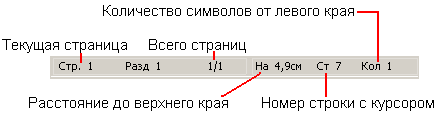
Рис. 2.1. Что можно узнать из строки состояния
Мне не нравится эта линия точек!
Word отображает, где заканчивается текущая страница и начинается следующая. Не думайте, что от разделительной линии нет проку: зачастую набранный текст оказывается на двух страницах, а вам хотелось бы видеть его на одной, или наоборот. Поэтому пользуйтесь всегда информацией, представленной в строке состояния (см. рис. 2.1). Здесь можно увидеть, на скольких страницах размещается ваш текст и на какой странице находится в данный момент курсор. Данная программа позволяет также получить подобную информацию с помощью рабочего поля экрана (т.е. вы увидите, где начинается новая страница). Для этой цели предназначены две визуальные формы. Выбрать одну из них можно в меню Вид.
Если вы выберете в меню команду Вид › Разметка страницы, разделитель страниц будет выглядеть более привычно. На рис. 2.2 все можно увидеть в деталях, в том числе цвет фона разделительного поля.
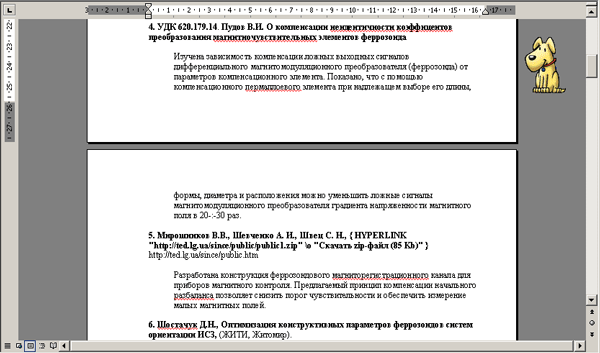
Рис. 2.2. Такой вид имеет разделитель страниц в режиме Разметка страницы
Если же вы выберете команду Вид › Обычный, то на экране вновь появится надоедливая линия из точек. Именно в этом режиме Word работает большую часть времени.
Такая линия точек является разделителем страниц в режиме Обычный. Текст, который вы видите над точками, находится на предыдущей странице; текст под точками располагается на следующей странице.
- Вы не сможете удалить линию точек. Да и подумайте – зачем вам это надо? Вы в силах только изменить ее расположение, укоротив или увеличив текстовый фрагмент.
- Ряд тесно прижатых друг к другу точек с сообщением Разрыв страницы в середине этой линии отображает принудительный разделитель страницы. Подробности – в главе 14.
